Belkin MEDIAPILOT #F8E838 Manuel utilisateur
PDF
Скачать
Документ
P74669fr_F8E838fr_man.indd 1 19/11/04 8:58:22 am MediaPilot™ Assistance Technique Belkin États-Unis : 800-223-5546, poste 2263 310-898-1100, poste 2263 Europe : 00 800 223 55 460 Australie : 1800 235 546 Nouvelle Zéland: 0800 235 546 Belkin Corporation 501 West Walnut Street Compton, CA 90220, États-Unis 310-898-1100 310-898-1111 fax Belkin Ltd. Express Business Park, Shipton Way Rushden, NN10 6GL, Royaume-Uni +44 (0) 1933 35 2000 +44 (0) 1933 31 2000 fax Belkin B.V. Boeing Avenue 333 1119 PH Schiphol-Rijk, Pays-Bas +31 (0) 20 654 7300 +31 (0) 20 654 7349 fax Belkin Ltd. 7 Bowen Crescent, West Gosford NSW 2250, Australie +61 (0) 2 4372 8600 +61 (0) 2 4372 8603 fax © 2004 Belkin Corporation. Tous droits réservés. Toutes les marques de commerce sont des marques déposées de leurs fabricants respectifs. P74669fr_F8E838fr_man.indd 2 P74669fr 19/11/04 8:58:22 am MediaPilot™ Profitez de la liberté que vous procure un clavier sans fil rechargeable avec souris intégré et télécommande audio/vidéo Manuel de l’utilisateur P74669fr_F8E838fr_man.indd 3 F8E838fr 19/11/04 8:58:24 am Table des Matières 1 Introduction ............................................................... 1 Configuration Requise ........................................... 2 L’emballage contient .............................................. 2 2 Installation du matériel ............................................ 3 3 Installation du logiciel .............................................. 7 4 Utilisation du clavier MediaPilot............................... 8 Fonctions PC/AV .................................................... 8 Section multimédia .............................................. 10 Fonctionnement de la souris à même le clavier .. 11 Touches de fonctions programmables ................ 12 Fonctionnement de la télécommande universelle infrarouge ........................................... 12 Touches de fonctions par défaut ......................... 13 Touches de sélection d’appareil .......................... 15 Touches de sélection d’appareil programmables 16 Fonctions de reconnaissance .............................. 17 Déprogrammer une touche .................................. 18 Base d’accueil ...................................................... 19 Section de commande du curseur ...................... 20 Témoins de la base d’accueil .............................. 21 5 Information ............................................................. 22 P74669fr_F8E838fr_man.indd 4 19/11/04 8:58:25 am Introduction Félicitations et merci d’avoir choisi le MediaPilot de Belkin. Merci de votre confiance. Nous sommes certains que vous allez profiter de la fiabilité de ce périphérique de saisie innovant pendant des années. Le MediaPilot vous procure un véritable affranchissement des câbles, dépassant la performance des claviers sans fil traditionnels. Il vous offre un rayon de fonctionnement 75 % supérieur et une performance sans fil à toute épreuve, vous permettant de travailler efficacement, sans interférence provenant d’autres périphériques – un problème courant avec les autres claviers sans fil. Libéré de la servitude liée aux câbles, vous pourrez utiliser votre ordinateur, naviguer sur le Web et contrôler votre chaîne Hi-Fi – peu importe où vous vous situez dans la maison, même si la base se trouve dans une autre pièce. 1 ___ 2 ___ 3 ___ 4 ___ 5 Notre objectif est de vous satisfaire. Veuillez prendre connaissance de la totalité de ce manuel de l’utilisateur, afin de tirer la meilleure performance de votre nouvel équipement. P74669fr_F8E838fr_man.indd 5 1 19/11/04 8:58:25 am Introduction 1 ___ 2 ___ 3 ___ 4 ___ 5 Configuration Requise • Ordinateur PC avec processeur Pentium® ou système Macintosh® • Windows® 2000, XP ou Mac OS® X v10.x • Un port USB libre • Lecteur de CD-ROM • Compte Internet pour accès au Web et aux fonctions Internet • Netscape® Navigator®, Microsoft® Internet Explorer, ou AOL® L’emballage contient • MediaPilot : Clavier sans fil avec souris à double commande au pouce intégrée • Base d’accueil 26 touches • Repose-poignets amovible • 3 piles au NiMH • Logiciel sur CD-ROM P74669fr_F8E838fr_man.indd 6 2 19/11/04 8:58:25 am Installation du matériel 1. Retirez le couvercle du compartiment à piles et insérez-y les trois piles rechargeables au NiMH fournies. Portez attention à la polarité des piles lors de leur mise en place. (voir illustration 1) 1 ___ 2 ___ 3 ___ 4 ___ 5 Illustration 1 Remarque importante : N’utilisez pas de piles alcalines ou au carbone avec votre clavier. Si vous rechargez ce type de piles, vous pourriez endommager votre clavier. P74669fr_F8E838fr_man.indd 7 3 19/11/04 8:58:25 am Installation du matériel 1 ___ 2 ___ 3 ___ 4 ___ 5 2. Branchez le câble USB sur un port disponible de votre PC. (voir illustration 2) Illustration 2 3. P74669fr_F8E838fr_man.indd 8 Pour synchroniser le clavier et la base d’accueil, veuillez suivre la procédure suivante. a) Appuyez sur le bouton « Connect [Connexion] » situé sous la base. (voir illustration 3) Vous remarquerez que le témoin « Connect » de la base clignote. (voir illustration 4) Illustration 3 4 19/11/04 8:58:26 am Installation du matériel 1 ___ 2 ___ 3 ___ 4 ___ 5 Illustration 4 b) Appuyez sur le bouton « Connect [Connexion] » situé sous le clavier. Lorsque le clavier et la base sont synchronisés, le témoin « Connect » cesse de clignoter. (voir illustration 5) Illustration 5 P74669fr_F8E838fr_man.indd 9 5 19/11/04 8:58:29 am Installation du matériel 1 ___ 2 ___ 3 ___ 4 ___ 5 4. P74669fr_F8E838fr_man.indd 10 Vous devez charger les batteries avant d’utiliser votre clavier sans fil. Pour charger les batteries, placez le clavier sur la base. (voir illustration 6) Si vous positionnez correctement le clavier, le témoin « Charging » s’allume. Lorsque les piles du clavier sont entièrement chargées, le témoin « Charging » s’éteint. ��� ������ Illustration 6 6 19/11/04 8:58:35 am Installation du logiciel 1. 2. 3. Insérez le CD d’installation des pilotes du MediaPilot dans le lecteur de CD-ROM. Le menu principal apparaît automatiquement après quelques instants. Sélectionnez « MediaPilot Control Center [Centre de commande du MediaPilot] ». Le processus d’installation débute. Suivez les instructions qui apparaissent à l’écran. (voir illustration 7) 1 ___ 2 ___ 3 ___ 4 ___ 5 Illustration 7 4. Remarque : Si le CD ne démarre pas automatiquement, cliquez sur le bouton « Start [Démarrer] » et choisissez « Run [Exécuter] ». Dans la boîte de dialogue, entrez « <lecteur>:\ Setup.exe » et cliquez sur « OK » (où « <lecteur> » est la lettre qui correspond à votre lecteur de CD-ROM. Par exemple, si la lettre de votre lecteur est D, entrez « D:\Setup. exe ».) Cliquez sur « Finish [Terminer] » lorsque vous êtes invité à redémarrer votre ordinateur. Ceci complète le processus d’installation. P74669fr_F8E838fr_man.indd 11 7 19/11/04 8:58:39 am Utilisation du clavier MediaPilot 1 ___ 2 ___ 3 ___ 4 ___ 5 Veuillez lire attentivement ce manuel afin de vous familiariser avec les caractéristiques innovantes du MediaPilot. Fonctions PC/AV À l’exception du bouton « Power », tous les boutons de cette section offre une double fonctionnalité, selon la position de l’interrupteur « PC/AV ». (voir illustration 9) Illustration 9 1. 2. 3. P74669fr_F8E838fr_man.indd 12 Bouton Internet, Tuner [Syntoniseur] – En mode PC, ce bouton sert de raccourci pour votre navigateur Web par défaut. En mode AV, ce bouton vous permet de commander un syntoniseur audio/vidéo à l’aide de la télécommande universelle du clavier. Bouton E-Mail, CD – En mode PC, ce bouton sert de raccourci pour votre messagerie électronique par défaut. En mode AV, ce bouton vous permet de commander un lecteur CD à l’aide de la télécommande universelle du clavier. Bouton Search [Rechercher], VCR [Magnétoscope] – En mode PC, ce bouton sert de fonction recherche au sein de ��� l’application en cours ������ d’utilisation. En mode AV, ce bouton vous permet de commander un magnétoscope à l’aide de la télécommande universelle du clavier. 8 19/11/04 8:58:40 am Utilisation du clavier MediaPilot 4. 5. 6. 7. 8. 9. Bouton My Documents [Mes Documents], Aux – En mode PC, ce bouton sert de raccourci pour votre dossier « Mes Documents ». En mode AV, ce bouton vous permet de commander un dispositif auxiliaire, tel qu’un lecteur laser ou un récepteur de signaux satellites, à l’aide de la télécommande universelle du clavier. Bouton My Computer [Poste de Travail], TV – En mode PC, ce bouton sert de raccourci pour la fenêtre « Poste de Travail ». En mode AV, ce bouton vous permet de commander un téléviseur à l’aide de la télécommande universelle du clavier. Bouton Desktop [Bureau], DVD – En mode PC, ce bouton réduit toutes les fenêtres ouvertes pour faire apparaître votre Bureau. En mode AV, ce bouton vous permet de commander un lecteur de DVD à l’aide de la télécommande universelle du clavier. Bouton Calculator [Calculatrice], Vid 1 – En mode PC, ce bouton sert de raccourci pour la calculatrice par défaut de Windows. En mode AV, ce bouton vous permet de commander un second dispositif vidéo tel qu’un écran à plasma ou à cristaux liquides. Bouton Print [Imprimer], Vid 2 – En mode PC, ce bouton vous permet d’utiliser la fonction d’impression de l’application en cours d’utilisation. En mode AV, ce bouton vous permet de commander un troisième dispositif vidéo tel qu’un écran à plasma ou à cristaux liquides. Interrupteur PC/AV – Permet de commuter le clavier en mode PC ou Vidéo. P74669fr_F8E838fr_man.indd 13 1 ___ 2 ___ 3 ___ 4 ___ 5 9 19/11/04 8:58:43 am Utilisation du clavier MediaPilot 1 ___ 2 ___ 3 ___ 4 ___ 5 Section multimédia Illustration 10 1. 2. 3. 4. 5. P74669fr_F8E838fr_man.indd 14 Bouton My Media [Média], Menu – En mode PC, ce bouton lance le Lecteur Windows Media. En mode AV, ce bouton ouvre le menu réglages d’un téléviseur, d’un lecteur de DVD, etc. Bouton My Music [Ma Musique], Record [Enregistrer] – En mode PC, ce bouton sert de raccourci pour le dossier « Ma Musique ». En mode AV, ce bouton sert à activer la fonction « Enregistrer » d’un magnétoscope ou d’un lecteur/ enregistreur de DVD. Bouton Forward/Reverse [Suivant/Précédent] – Ce bouton joue le même rôle en mode PC et AV. Il sert à passer d’une piste à l’autre, que ce soit avec le lecteur de CD de votre ordinateur ou le lecteur de CD de votre chaîne Hi-Fi. Bouton Stop [Arrêt], Play/Pause [Lecture/Pause] – Ce bouton joue le même rôle en mode PC et AV. Il sert à lire/arrêter temporairement ou arrêter une sélection audio ou vidéo. Volume UP/Down button – This button serves the same function in either PC or AV mode. It is used to increase or decrease volume in audio or video programs. 10 19/11/04 8:58:44 am Utilisation du clavier MediaPilot 6. Bouton Mute [Muet] – Ce bouton joue le même rôle en mode PC et AV. Il sert à rendre muet le volume d’un programma audio ou vidéo. Fonctionnement de la souris à même le clavier La section amovible du MediaPilot comprend une souris à trois boutons entièrement fonctionnelle. Vous pouvez utiliser toutes les fonctions de la souris à l’aide de vos pouces, tout en tenant votre clavier. La souris se compose de trois éléments principaux : 1. Capteur de pression (FSR – Force sensitive resistor) – Le FSR sert à contrôler les mouvements du curseur sur votre moniteur. (voir illustration 11) 2. Molette de défilement – En mode PC, la molette s’utilise comme la molette de défilement d’une souris traditionnelle. En mode AV, la molette sert à changer de chaîne sur votre téléviseur. (voir illustration 12) 3. Boutons de souris – Ces boutons jouent le même rôle que les boutons d’une souris traditionnelle. 1 ___ 2 ___ 3 ___ 4 ___ 5 Illustration 11 Illustration 12 ��� ������ P74669fr_F8E838fr_man.indd 15 11 ��� ������ 19/11/04 8:58:47 am Utilisation du clavier MediaPilot 1 ___ 2 ___ 3 ___ 4 ___ 5 Touches de fonctions programmables Les touches de fonctions (1 à 12) peuvent être configurées de façon à exécuter n’importe quelle fonction d’un clavier, grâce au logiciel MediaPilot (fourni). Consultez le fichier d’aide en ligne pour de plus amples informations. (voir illustration 13) Illustration 13 Fonctionnement de la télécommande universelle infrarouge Le MediaPilot comprend une télécommande universelle entièrement fonctionelle. La section qui suit décrit la fonction télécommande infrarouge du clavier en mode AV. ��� ������ En mode AV, certaines touches du clavier servent à exécuter certaines fonctions par défaut, telles que décrites à la page suivante. En plus des fonctions de télécommande de base, le clavier peut également reconnaître les codes infrarouges d’une autre télécommande infrarouge. Cette procédure est également décrite à la page suivante. P74669fr_F8E838fr_man.indd 16 12 19/11/04 8:58:54 am Utilisation du clavier MediaPilot Touches de fonctions par défaut En mode AV, les touches suivantes exécutent les fonctions par défaut décrites ci-dessous. Touches de fonctionnement Nom de la touche Menu Fonction par défaut DVD = menu disque Autre = menu de l’appareil Rec Enregistrer Rewind (<<) Retour rapide Fast Forward (>>) Avance rapide Stop () Arrêter Lecture/Pause Lire ou arrêter temporairement Volume Up Volume + Volume Down Volume - Mute Muet P1 Touche programmable P2 Touche programmable P3 Touche programmable P4 Touche programmable P5 Touche programmable P6 Touche programmable P7 Touche programmable P8 Touche programmable P9 Touche programmable P10 Touche programmable P74669fr_F8E838fr_man.indd 17 1 ___ 2 ___ 3 ___ 4 ___ 5 13 19/11/04 8:58:56 am Utilisation du clavier MediaPilot 1 ___ 2 ___ 3 ___ 4 ___ 5 Touches de fonctionnement (suite) Nom de la touche P11 Fonction par défaut Touche programmable P12 Touche programmable 1 Numérique 1 2 Numérique 2 3 Numérique 3 4 Numérique 4 5 Numérique 5 6 Numérique 6 7 Numérique 7 8 Numérique 8 9 Numérique 9 0 Numérique 0 Entrée Sélectionner l’option de menu Flèche vers le haut Naviguer dans le menu vers le haut Flèche vers le bas Naviguer dans le menu vers le bas Flèche vers la gauche Naviguer dans le menu vers la gauche Flèche vers la droite Naviguer dans le menu vers la droite Channel Up DVD/CD = Piste suivante Autre = Chaîne suivante Channel Down DVD/CD = Piste précédente Autre = Chaîne précédente Power Sert à allumer/éteindre un appareil P74669fr_F8E838fr_man.indd 18 14 19/11/04 8:58:57 am Utilisation du clavier MediaPilot Touches de sélection d’appareil Il existe deux types de touches de sélection de dispositif – fixe et programmable. Le fonctionnement d’une touche de sélection fixe dépend du type d’appareil auquel elle est associée. Les touches de sélection d’appareil programmables peuvent être configurées afin d’être utilisées pour plusieurs types d’appareils. Touches de sélection d’appareil fixes Tuner [Syntoniseur] – Sélectionne un récepteur AV TV – Sélectionne un téléviseur 1 ___ 2 ___ 3 ___ 4 ___ 5 CD – Sélectionne un lecteur de CD Tape [Ruban] – Sélectionne un magnétoscope DVD – Sélectionne un lecteur de DVD Vous devez identifier la marque de l’appareil qui sera commandé par la télécommande, à l’aide du logiciel MediaPilot. Veuillez suivre la procédure suivante. 1. 2. 3. 4. Lancez le MediaPilot Control Center [Centre de commande du MediaPilot] et sélectionnez l’onglet « AV Key Programmer [Programmation de la touche AV] ». Appuyez en même temps sur la touche « P » [Programme] et sur une touche (Syntoniseur, lecteur de DVD, téléviseur, lecteur de CD ou Ruban). Entrez le code à 4 chiffres correspondant à l’appareil choisi. Vous trouverez les codes dans la « Grille des Codes », à l’Appendice 1 de ce manuel de l’utilisateur. Appuyez de nouveau sur la touche « P » [Programme]. Remarque : Si la séquence ci-dessus n’est pas complétée en moins de 60 secondes, aucun changement ne sera enregistré. P74669fr_F8E838fr_man.indd 19 15 19/11/04 8:58:57 am Utilisation du clavier MediaPilot 1 ___ 2 ___ 3 ___ 4 ___ 5 Touches de sélection d’appareil programmables Vous pouvez programmer l’une des trois touches programmables pour commander certains appareils. 1. 2. 3. Vid 1 – Le bouton Vid 1 sert à sélectionner un appareil à commander, tel qu’un décodeur, un récepteur de signaux satellites ou un disque laser. Vid 2 - Le bouton Vid 2 sert à sélectionner un appareil à commander, tel qu’un décodeur, un récepteur de signaux satellites ou un disque laser. Aux - Le bouton Aux sert à sélectionner un appareil à commander, tel qu’un amplificateur AV, un décodeur, un appareil domotique, un récepteur de signaux satellites ou un disque laser. Ces touches peuvent être programmées selon deux méthodes : 1. 2. P74669fr_F8E838fr_man.indd 20 À l’aide du logiciel MediaPilot installé sur le PC. Entrée directe à l’aide du clavier. Pour programmer les touches directement à partir du clavier, veuillez suivre la procédure suivante. a) Appuyez en même temps sur la touche « P » [Programme] et sur une touche programmable (Vid 1, Vid 2, Aux). b) Entrez le chiffre correspondant à l’appareil, que vous trouverez dans le tableau suivant : 1 = Amplificateur 2 = Décodeur 16 19/11/04 8:58:57 am Utilisation du clavier MediaPilot c) d) 3 = Domotique 4 = Disque laser 5 = Satellite Entrez le code à 4 chiffres correspondant à la marque de l’appareil. Vous trouverez le code dans le guide des Codes de Composants. Appuyez de nouveau sur la touche « P » [Programme]. Remarque : Si la séquence ci-dessus n’est pas complétée en moins de 40 secondes, aucun changement ne sera enregistré. 1 ___ 2 ___ 3 ___ 4 ___ 5 Fonctions de reconnaissance Le clavier peut également reconnaître les codes infrarouges d’une autre télécommande. Pour reconnaître, ou entrer, un nouveau code, veuillez suivre la procédure suivante : 1. 2. 3. 4. 5. Appuyez en même temps sur la touche « P » [Programme] et sur la touche que vous désirez programmer. Appuyez sur le mode de l’appareil (DVD, TV, etc.) auquel se rattache la programmation. Pointez votre télécommande d’origine vers la fenêtre infrarouge du MediaPilot. Appuyez sur le bouton de programmation sur votre télécommande d’origine. Appuyez de nouveau sur la touche « P » [Programme] pour mette fin à la reconnaissance. P74669fr_F8E838fr_man.indd 21 17 19/11/04 8:58:57 am Utilisation du clavier MediaPilot 1 ___ 2 ___ 3 ___ 4 ___ 5 Fonctions de reconnaissance (suite) Remarques : 1. Si la touche est programmée avec un code reconnu, le code reconnu aura préséance sur toute programmation faite par le PC. Par exemple, si l’utilisateur programme la touche « Enter » à l’aide d’un code reconnu en mode DVD, toute programmation reçue par le PC sera ignorée pour la touche « Entrée » en mode DVD. 2. Si la séquence ci-dessus n’est pas complétée en moins de 40 secondes, le clavier quittera le mode de reconnaissance et aucun changement ne sera enregistré au niveau des touches. Déprogrammer une touche Pour retirer le code reconnu d’une touche, veuillez suivre la procédure suivante : 1. 2. Appuyez en même temps sur la touche « P » [Programme] et sur la touche que vous avez programmée. Appuyez de nouveau sur la touche « P » [Programme]. Remarque : Si la séquence ci-dessus n’est pas complétée en moins de 10 secondes, le clavier quittera le mode de reconnaissance et aucun changement ne sera enregistré au niveau des touches. P74669fr_F8E838fr_man.indd 22 18 19/11/04 8:58:58 am Utilisation du clavier MediaPilot Base d’accueil La base sert de station de recharge utilisant la technologie sans fil USB Plug-and-Play, qui ne nécessite pas l’utilisation d’un bloc d’alimentation volumineux et encombrant. La base du MediaPilot comprend un pavé numérique de 10 touches et des touches directionnelles, vous offrant toutes les fonctionnalités d’un clavier complet. Touche Insert – Permet d’insérer du texte. Lorsque la touche Insert est activée, le texte inséré dans un document n’écrasera pas le texte existant. Si elle est désactivée, le texte est écrasé. 1 ___ 2 ___ 3 ___ 4 ___ 5 Touche Sommeil – Met le système en mode d’économie d’énergie (veille, suspendu ou hibernation) si le système prend en charge l’économie d’énergie et si ce mode est activé. Vous pouvez mettre votre ordinateur en mode sommeil en appuyant directement sur le bouton sur votre bureau, pour protéger vos données et économiser l’énergie. Si le mode d’économie d’énergie n’est pas activé, ce raccourci ne fonctionnera pas ; il ne peut être réassigné car il s’agit d’une touche système. Touche Arrêt Défil – Arrête temporairement le défilement d’un texte ou met fin au fonctionnement d’un programme. La fonction de la touche « Arrêt Défil » dépend de votre système. Pour de plus amples informations sur l’utilisation de cette touche, consultez la documentation de votre système. P74669fr_F8E838fr_man.indd 23 19 19/11/04 8:58:58 am Utilisation du clavier MediaPilot 1 ___ 2 ___ 3 ___ 4 ___ 5 Base d’accueil (suite) Suppr – Supprime des données ou des fichiers. Touche Impr Écran – Vous permet de copier une image de la fenêtre active ou de l’écran entier. Une fois copiée, vous pouvez utiliser un programme pour manipuler, enregistrer ou imprimer l’image. Touche Pause/Interr – Permet de freiner une information qui défile automatiquement sur votre écran. Touche Verr Num – Permet d’utiliser le pavé numérique pour entrer des chiffres et des fonctions (en mode verrouillage) ou comme touches de navigation pour faire bouger votre pointeur ou le point d’insertion (mode verrouillage désactivé). Lorsque vous allumez l’ordinateur, les paramètres système déterminent si le Verr Num est activé ou non. Section de commande du curseur Flèches – Ces quatre touches comprennent la flèche gauche (flèche vers l’arrière), la flèche haut, la flèche bas et la flèche droite (flèche vers l’avant) Quelques exemples du fonctionnement de ces touches : 1. 2. 3. P74669fr_F8E838fr_man.indd 24 Déplacer le curseur à l’intérieur d’une application ; Déplacer un personnage dans un jeu ; et Sélectionner un texte. 20 19/11/04 8:58:58 am Utilisation du clavier MediaPilot Témoins de la base d’accueil Ces cinq témoins vous indiquent si le clavier est en cours de chargement ou connecté et si les touches Verr Maj, Verr Num ou Mode P sont en fonction. (voir illustration 14) 1. 2. 3. 4. 5. Charging [Chargement] – Indique que le clavier est en cours de chargement. Connect [Connexion] – Clignote lorsque le clavier est en cours de synchronisation. Caps Lock [Verr Maj] – Indique si le verrouillage des majuscules est activé. P Mode [Mode P] – Indique si le Mode P est activé. Num Lock [Verr Num] – Indique si le verrouillage des touches numériques est activé. 1 ___ 2 ___ 3 ___ 4 ___ 5 Illustration 14 P74669fr_F8E838fr_man.indd 25 21 19/11/04 8:58:59 am Information 1 ___ 2 ___ 3 ___ 4 5 Déclaration FCC DÉCLARATION DE CONFORMITÉ À LA RÉGLEMENTATION FCC EN MATIÈRE DE COMPATIBILITÉ ÉLECTROMAGNÉTIQUE Nous, Belkin Corporation, sis au 501 West Walnut Street , Compton CA, 90220, États-Unis, déclarons sous notre seule responsabilité que le produit, F8E838 auquel se réfère la présente déclaration, est conforme aux normes énoncées à l’alinéa 15 de la réglementation FCC. Le fonctionnement est assujetti aux deux conditions suivantes : (1) cet appareil ne peut pas provoquer d’interférence nuisible et (2) cet appareil doit accepter toute interférence reçue, y compris des interférences pouvant entraîner un fonctionnement non désiré. Attention : Exposition aux radiations dues aux fréquences radio. La puissance d’émission en sortie de cet appareil reste largement en dessous des limites d’exposition aux fréquences radios de la FCC. Toutefois, il est conseillé d’utiliser l’appareil de manière à minimiser les risques d’exposition dans des conditions de fonctionnement normales. Lorsqu’une antenne extérieure est raccordée à l’appareil, le placer de manière à minimiser les risques d’exposition dans des conditions de fonctionnement normales. Pour éviter la possibilité d’excéder les limites d’exposition aux fréquences radio de la FCC, il est conseillé d’éviter qu’une personne se trouve à moins de 20 cm de l’antenne dans des conditions de fonctionnement normales. Avertissement de la Commission Fédérale des Communications (FCC) L’appareil a été testé et satisfait aux limites de la classe B des appareils numériques, conformément à la partie 15 de la réglementation FCC. Ces limites sont conçues de manière à assurer une protection raisonnable contre les interférences nuisibles au sein d’une installation domestique. L’appareil génère, utilise et peut irradier une énergie radio fréquente. Si cet équipement cause des interférences nuisibles sur le plan de la réception radio ou télévision, pouvant être déterminées en mettant l’appareil sous et hors tension, l’utilisateur est invité à tester et à corriger l’interférence en prenant une des mesures suivantes : • Réorienter ou changer de place l’antenne de réception • Augmenter la distance entre l’appareil et le récepteur. • Connecter l’appareil à une prise située sur un circuit différent de celui sur lequel le récepteur est connecté. • Consulter le revendeur ou un technicien en radio/TV pour obtenir de l’aide. P74669fr_F8E838fr_man.indd 26 22 19/11/04 8:59:02 am Information Modifications La réglementation de la FCC souligne la nécessité d’indiquer à l’utilisateur que toute modification, de quelque nature que ce soit et non agréée par Belkin Corporation, lui retire le droit d’utiliser l’appareil. Canada-Industrie Canada (IC) La radio sans fil de cet appareil est conforme aux normes RSS 139 & RSS 210 Industry Canada. Cet appareil numérique de la classe B est conforme à la norme NMB-003 du Canada. Garantie à vie limitée du produit de Belkin Corporation* Belkin Corporation garantit ce produit contre tout défaut matériel ou de fabrication pendant toute sa durée de vie. Si l’appareil s’avère défectueux, Belkin le réparera ou le remplacera gratuitement, à sa convenance, à condition que le produit soit retourné, port payé, pendant la durée de la garantie, au dépositaire Belkin agréé auprès duquel le produit a été acheté. Une preuve d’achat peut être exigée. 1 ___ 2 ___ 3 ___ 4 5 La présente garantie est caduque si le produit a été endommagé par accident, abus, usage impropre ou mauvaise application, si le produit a été modifié sans autorisation écrite de Belkin, ou si un numéro de série Belkin a été supprimé ou rendu illisible. LA GARANTIE ET LES VOIES DE RECOURS SUSMENTIONNÉES FONT FOI EXCLUSIVEMENT ET REMPLACENT TOUTES LES AUTRES, ORALES OU ÉCRITES, EXPLICITES OU IMPLICITES. BELKIN REJETTE EXPRESSÉMENT TOUTES LES GARANTIES IMPLICITES, Y COMPRIS MAIS SANS RESTRICTION, LES GARANTIES AFFÉRENTES À LA QUALITÉ LOYALE ET MARCHANDE ET À LA POSSIBILITÉ D’UTILISATION À UNE FIN DONNÉE. Aucun dépositaire, représentant ou employé de Belkin n’est habilité à apporter des modifications ou adjonctions à la présente garantie, ni à la proroger. BELKIN N’EST PAS RESPONSABLE DES DOMMAGES SPÉCIAUX, DIRECTS OU INDIRECTS, DÉCOULANT D’UNE RUPTURE DE GARANTIE, OU EN VERTU DE TOUTE AUTRE THÉORIE JURIDIQUE, Y COMPRIS MAIS SANS RESTRICTION LES PERTES DE BÉNÉFICES, TEMPS D’ARRÊT, FONDS DE COMMERCE, REPROGRAMMATION OU REPRODUCTION DE PROGRAMMES OU DE DONNÉES MÉMORISÉS OU UTILISÉS AVEC DES PRODUITS BELKIN OU DOMMAGES CAUSÉS À CES PROGRAMMES OU À CES DONNÉES. Certains pays ne permettent pas d’exclure ou de limiter les dommages accidentels ou consécutifs ou les exclusions de garanties implicites, de sorte que les limitations d’exclusions ci-dessus ne s’appliquent pas dans votre cas. La garantie vous confère des droits légaux spécifiques. Vous pouvez également bénéficier d’autres droits qui varient d’un pays à l’autre. *Les piles ne sont pas incluses dans la garantie. P74669fr_F8E838fr_man.indd 27 23 19/11/04 8:59:02 am Remarques P74669fr_F8E838fr_man.indd 28 19/11/04 8:59:02 am Remarques P74669fr_F8E838fr_man.indd 29 19/11/04 8:59:02 am ">
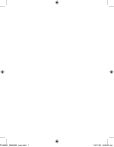
Публичная ссылка обновлена
Публичная ссылка на ваш чат обновлена.